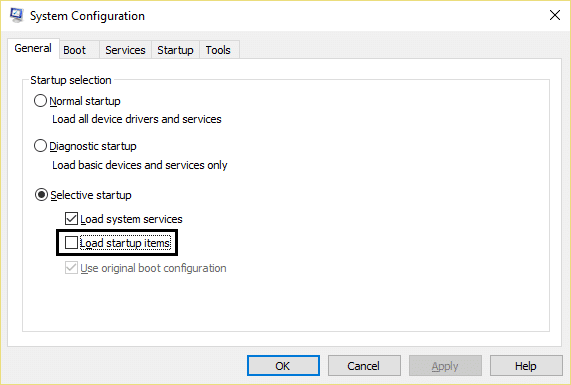在 Windows 10 中修復關鍵進程的 7 種方法
已發表: 2018-11-29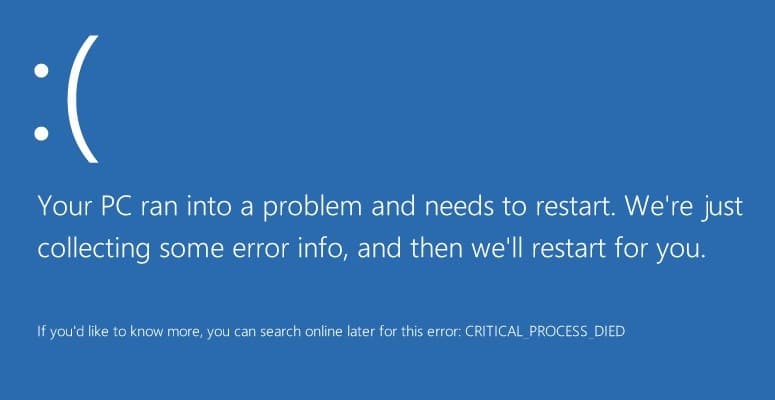
在 Windows 10 中修復關鍵進程死亡的 7 種方法:關鍵進程死亡是藍屏死機錯誤 (BSOD),帶有錯誤消息 Critical_Process_Died 和停止錯誤 0x000000EF。 此錯誤的主要原因是本應運行 Windows 操作系統的進程突然結束,因此出現 BSOD 錯誤。 Microsoft 網站上沒有關於此錯誤的信息,除此之外:
“CRITICAL_PROCESS_DIED 錯誤檢查的值為 0x000000EF。 這表明關鍵系統進程死亡。”
您可能會看到此 BSOD 錯誤的另一個原因是,當未經授權的程序嘗試修改與 Windows 的關鍵組件相關的數據時,操作系統會立即介入,導致關鍵進程死亡錯誤以阻止此未經授權的更改。
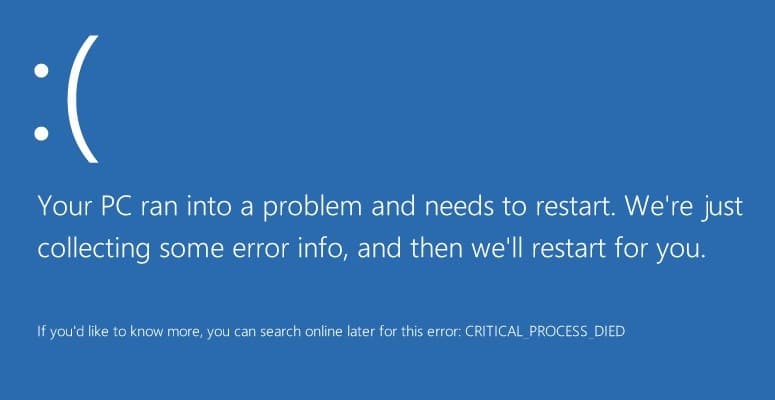
現在您了解所有有關“關鍵進程死亡”錯誤的信息,但是是什麼導致您的 PC 上出現此錯誤? 好吧,罪魁禍首似乎是過時的、不兼容的或有問題的驅動程序。 此錯誤也可能是由於內存扇區損壞引起的。 因此,不要浪費任何時間,讓我們看看如何在下面列出的教程的幫助下修復 Windows 10 中的關鍵進程死機。
內容
- 修復 Windows 10 中的關鍵進程死機
- 方法 1:運行 CCleaner 和反惡意軟件
- 方法二:運行 SFC 和 DISM 工具
- 方法 3:執行乾淨啟動
- 方法 4:運行驅動程序驗證程序
- 方法 5:更新過時的驅動程序
- 方法 6:禁用睡眠和休眠
- 方法 7:刷新或重置 Windows 10
修復 Windows 10 中的關鍵進程死機
確保創建一個還原點以防萬一出現問題。
如果您無法訪問您的 PC,請使用本指南以安全模式啟動 Windows,然後嘗試以下修復。
方法 1:運行 CCleaner 和反惡意軟件
1.下載並安裝CCleaner & Malwarebytes。
2.運行 Malwarebytes 並讓它掃描您的系統以查找有害文件。
3.如果發現惡意軟件,它將自動刪除它們。
4.現在運行CCleaner,在“ Cleaner ”部分,在Windows選項卡下,我們建議檢查以下要清理的選項:
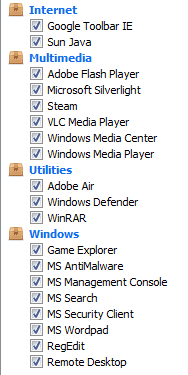
5.一旦您確定檢查了正確的點,只需單擊Run Cleaner ,然後讓 CCleaner 運行。
6.要清理您的系統,請進一步選擇註冊表選項卡並確保選中以下內容:
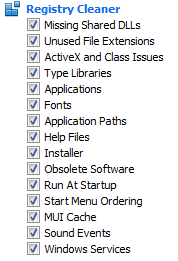
7.選擇Scan for Issue並允許 CCleaner 掃描,然後單擊 Fix Selected Issues。
8.當 CCleaner 詢問“您想要對註冊表的更改進行備份嗎?”時選擇是。
9.備份完成後,選擇修復所有選定問題。
10.重新啟動你的電腦,看看你是否能夠修復關鍵進程在 Windows 10 中死亡。
方法二:運行 SFC 和 DISM 工具
1.按 Windows 鍵 + X 然後單擊命令提示符(管理員)。
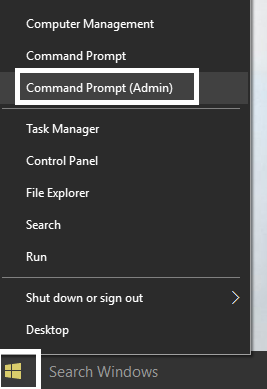
2.現在在cmd中輸入以下內容並回車:
證監會 /scannow sfc /scannow /offbootdir=c:\ /offwindir=c:\windows (如果以上失敗,那麼試試這個)
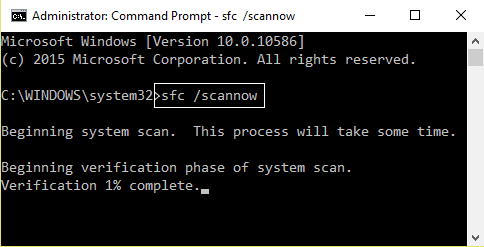
3.等待上述過程完成,完成後重新啟動您的電腦。
4.再次打開cmd並輸入以下命令並在每個命令後按回車鍵:
a) Dism /Online /Cleanup-Image /CheckHealth b) Dism /Online /Cleanup-Image /ScanHealth c) Dism /Online /Cleanup-Image /RestoreHealth
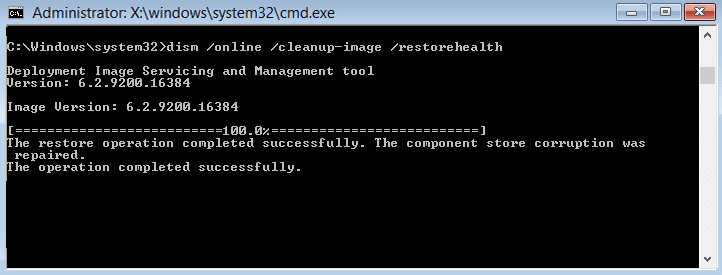
5.讓 DISM 命令運行並等待它完成。
6. 如果上述命令不起作用,請嘗試以下操作:
Dism /Image:C:\offline /Cleanup-Image /RestoreHealth /Source:c:\test\mount\windows Dism /Online /Cleanup-Image /RestoreHealth /Source:c:\test\mount\windows /LimitAccess
注意:將 C:\RepairSource\Windows 替換為修復源的位置(Windows 安裝或恢復光盤)。
7.重新啟動您的 PC 以保存更改,並查看您是否能夠修復關鍵進程在 Windows 10 問題中死亡。
方法 3:執行乾淨啟動
有時,第 3 方軟件可能與 Windows 發生衝突並可能導致問題。 為了修復關鍵進程死亡問題,您需要在您的 PC 上執行乾淨啟動並逐步診斷問題。

方法 4:運行驅動程序驗證程序
僅當您可以正常登錄 Windows 時,此方法才有用,而不是在安全模式下。 接下來,確保創建一個系統還原點。
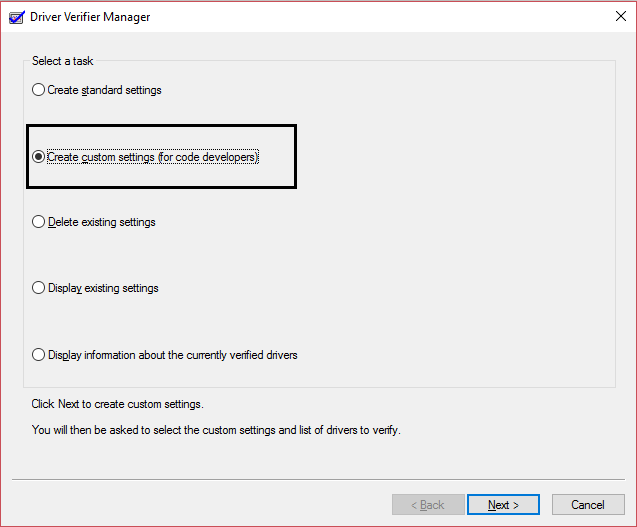
方法 5:更新過時的驅動程序
1.按 Windows 鍵 + R 然後鍵入devmgmt.msc並按 Enter 打開設備管理器。
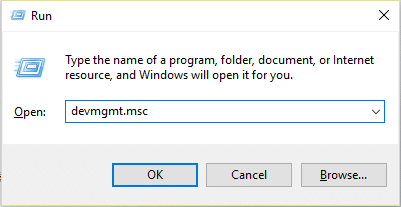
2.單擊每個類別左側的箭頭將其展開並查看其中的設備列表。
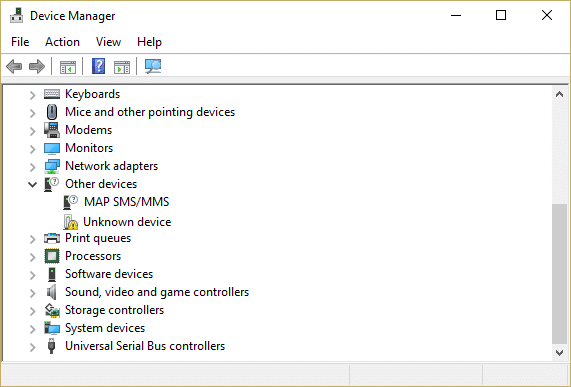
3.現在檢查任何設備旁邊是否有黃色感嘆號。
4.如果任何設備有黃色感嘆號,則表示它們的驅動程序已過時。
5.要解決此問題,請右鍵單擊此類設備並選擇卸載。
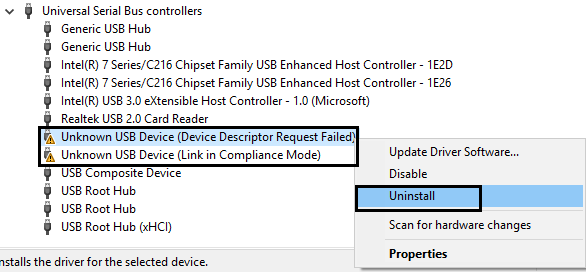
5.重新啟動您的 PC 以應用更改,Windows 將自動為上述設備安裝默認驅動程序。
方法 6:禁用睡眠和休眠
1.在 Windows 搜索中鍵入control ,然後從搜索結果中單擊控制面板。
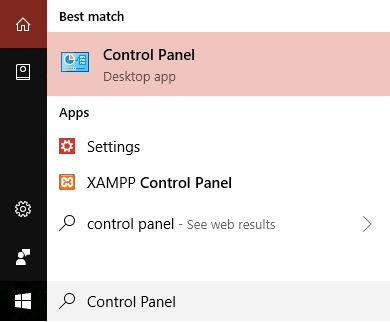
2.在控制面板中,然後在搜索中鍵入電源選項。
2.在電源選項中,單擊更改電源按鈕的功能。
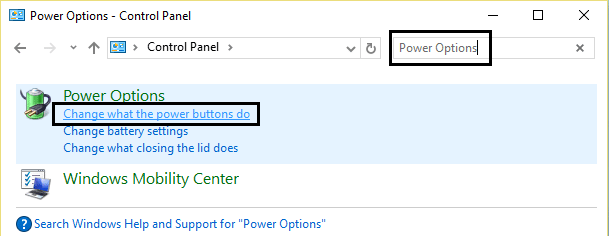
3.下一步,單擊更改當前不可用的設置鏈接。
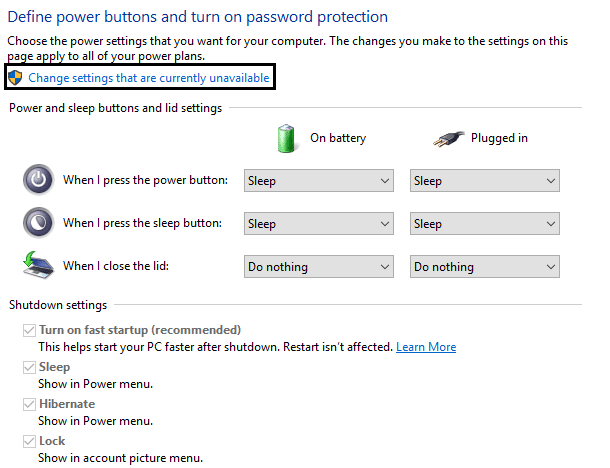
4.確保取消選中睡眠和休眠。
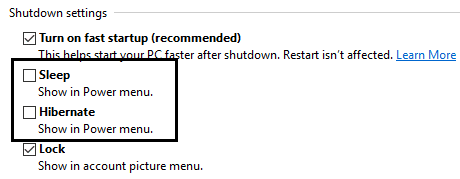
5.單擊保存更改並重新啟動您的電腦。
方法 7:刷新或重置 Windows 10
注意:如果您無法訪問您的 PC,請重新啟動您的 PC 幾次,直到您開始自動修復。 然後導航到疑難解答>重置此PC>刪除所有內容。
1.按 Windows 鍵 + I 打開設置,然後單擊更新和安全圖標。
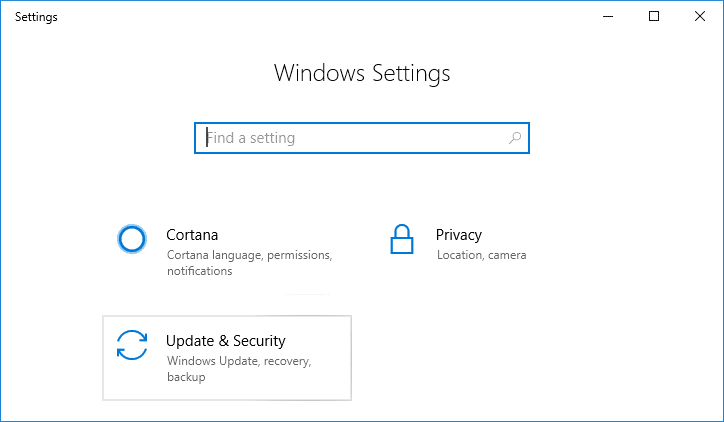
2.從左側菜單中選擇恢復。
3.在重置此 PC下,單擊“開始使用”按鈕。
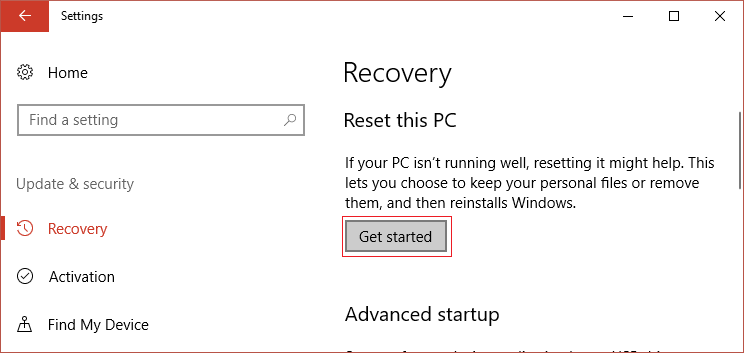
4.選擇保留我的文件的選項。
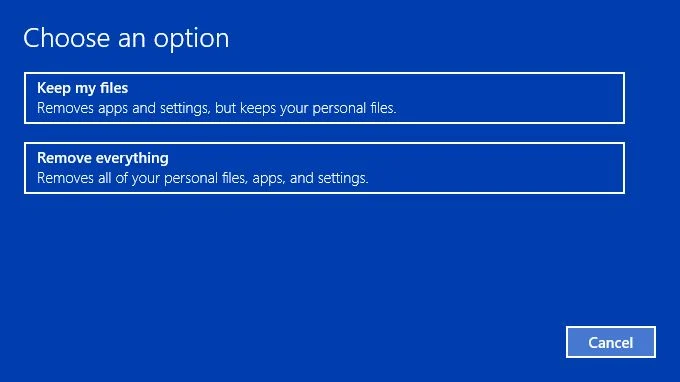
5.對於下一步,您可能會被要求插入 Windows 10 安裝介質,因此請確保您已準備好。
6.現在,選擇您的 Windows 版本,然後僅單擊安裝 Windows 的驅動器>刪除我的文件。
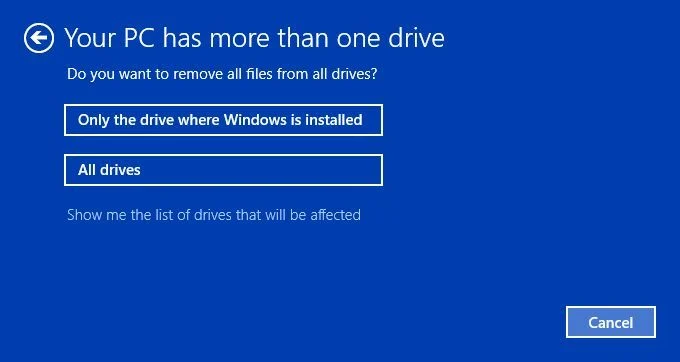
5.單擊重置按鈕。
6.按照屏幕上的說明完成重置或刷新。
受到推崇的:
- 修復 Windows Modules Installer Worker 高 CPU 使用率
- 為 Windows Hello 人臉身份驗證啟用增強的反欺騙
- 在 Windows 10 中切換用戶的 6 種方法
- 修復開始菜單在 Windows 10 中不起作用
就是這樣,您已成功修復 Windows 10 中的關鍵進程死機,但如果您對這篇文章仍有任何疑問,請隨時在評論部分詢問他們。